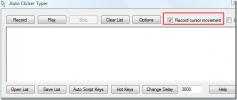Cum să descărcați un fișier APPX din magazinul Microsoft pe Windows 10
Distribuția aplicațiilor s-a schimbat de-a lungul anilor, iar schimbarea este atribuită mai ales platformelor mobile. Aplicațiile mobile sunt în general descărcate dintr-un magazin de aplicații oficial și dintr-un motiv întemeiat. Un magazin de aplicații are avantajele sale, motiv pentru care platformele desktop au și magazine oficiale de aplicații. Aplicațiile pentru Windows sunt distribuite ca fișiere EXE, dar și ca pachete în Microsoft Store. Aplicațiile care se află în Microsoft Store se instalează automat. Nu puteți doar să descărcați o aplicație și să o instalați mai târziu și nu o puteți salva ca o copie de rezervă din aplicația Magazin Microsoft. Ce poți face este să descarci un fișier APPX din magazinul Microsoft.
Un fișier APPX este extensia de fișier folosită de Aplicația Microsoft Store pachete. Gândiți-vă la el ca la aplicația Microsoft Store echivalentul unui fișier EXE. Este destul de ușor să descărcați un fișier APPX din Microsoft Store și să îl reîncărcați.
cerinţe
Pentru a descărca un fișier APPX din Magazinul Microsoft de care aveți nevoie;
- O aplicație gratuită numită Lăutar
- Orice browser sau un manager de descărcare
Descărcați un fișier APPX
Descărcați Fiddler și instalați-l. Rulați aplicația și accesați Fișier> Capturați trafic și debifați opțiunea. Fiddler înregistrează fiecare cerere de rețea care este trimisă din sistemul dvs. O vom folosi pentru a obține linkul de descărcare pe care aplicația Microsoft Store îl folosește pentru a descărca un fișier. Cu toate acestea, înainte de a începe, este bine să dezactivați capturarea traficului până când sunteți gata să descărcați un fișier. Acest lucru vă va facilita navigarea în traficul capturat.
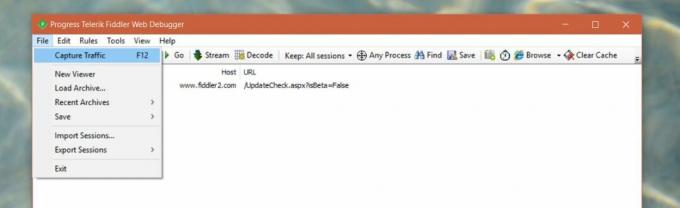
Apoi, faceți clic pe butonul WinConfig. Aceasta va deschide utilitatea de scutire a aplicației Loopback AppContainer Loopback.
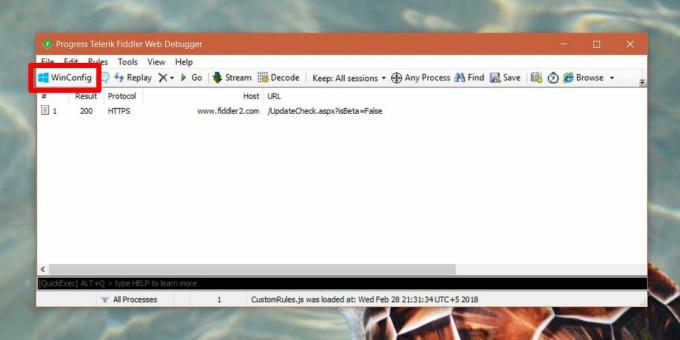
În fereastra Utility Exemption Loopback AppContainer Loopback, selectați Microsoft Store și faceți clic pe Salvați modificările.
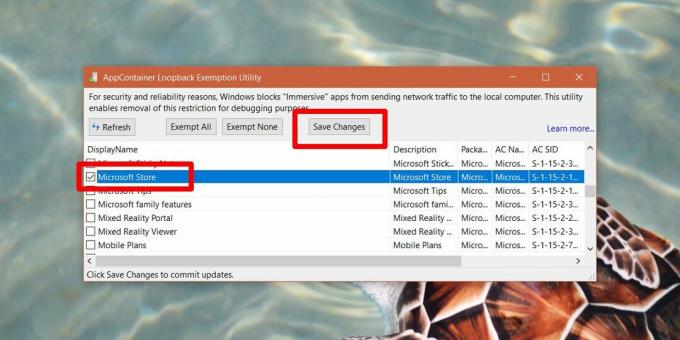
Acum, deschideți aplicația Microsoft Store și navigați la aplicația pentru care doriți să descărcați un fișier APPX. Nu faceți clic pe butonul Instalare. În primul rând, întoarceți-vă la Fiddler și mergeți la File> Capture Traffic pentru a începe să surprindeți traficul de rețea. Acum reveniți la aplicația Microsoft Store și faceți clic pe butonul Instalare. Așteptați până când aplicația începe descărcarea. După ce face acest lucru, puteți anula descărcarea.
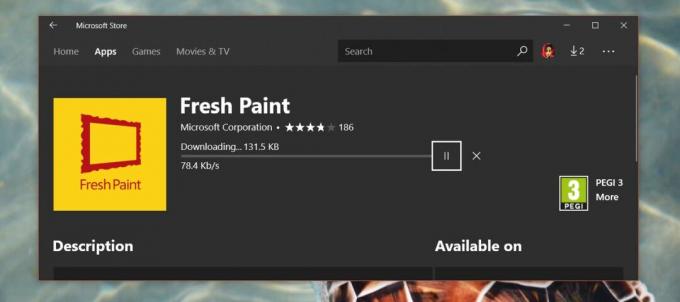
Întoarceți-vă la Fiddler și dezactivați din nou captura traficului. Apoi, faceți clic pe butonul Găsire. În câmpul Căutare, introduceți appx.
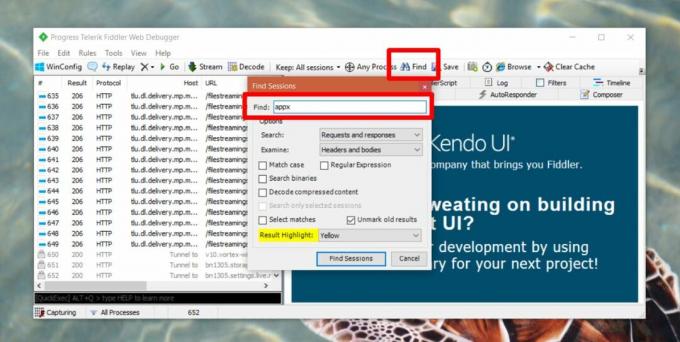
Acest lucru va evidenția cererea de rețea pentru fișierul APPX care a fost trimis. Vor fi câteva meciuri, dar ne preocupăm doar de primul.
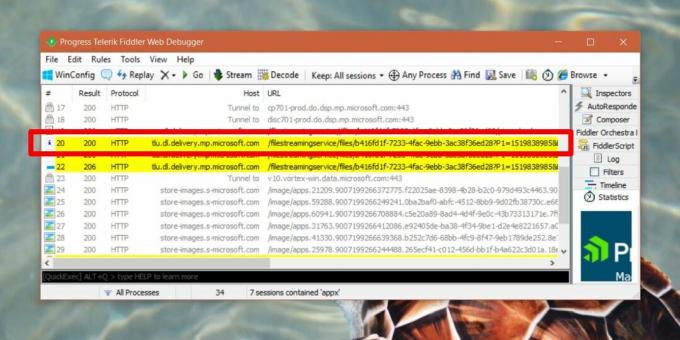
Faceți clic dreapta pe ea și selectați Copiere> Urlare simplă.
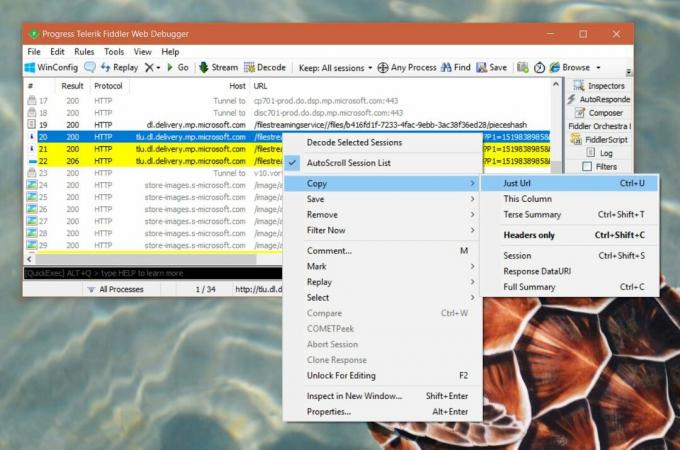
Deschideți browserul sau gestiunea de descărcare preferată. Lipiți linkul pe care l-ați copiat și atingeți tasta Enter. Când apare promptul de salvare a fișierului, selectați unde doriți să salvați fișierul APPX.
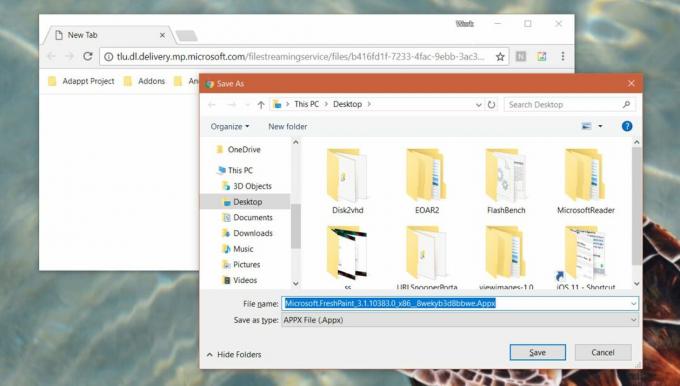
Este tot ce trebuie să faceți pentru a descărca un fișier APPX din Magazinul Microsoft.
Instalați fișierul APPX
Acum că aveți fișierul APPX, probabil trebuie să știți cum îl puteți instala. Deschideți PowerShell cu drepturi de administrare. Lipiți următoarea comandă pentru a instala fișierul APPX.
Sintaxă
add-appxpackage -path
Exemplu
add-appxpackage-calea C: \ Utilizatori \ fatiw \ Desktop \ Microsoft. FreshPaint_3.1.10383.0_x86__8wekyb3d8bbwe. appx
excepţii
Această metodă are următoarele excepții;
- Nu puteți descărca versiunile anterioare ale unei aplicații
- Nu puteți pirata aplicații sau primiți aplicații plătite gratuit
- Unele aplicații nu pot fi descărcate prin această metodă, de ex. Aplicația Microsoft Whiteboard (beta)
Aceasta este o modalitate excelentă de a face o copie de rezervă a unei aplicații în cazul în care este eliminată din magazin mai târziu sau întreruptă de dezvoltator.
Căutare
Postări Recente
Exclusiv: Cum să creați gratuit un software de monitorizare a activității computerului
Notele editorului:Uneori este mai bine să nu plătești pentru un sof...
Screenshoter face o captură de ecran a tuturor lucrurilor într-un singur clic
Screenshoter își propune să devină un instrument de captură de ecra...
Cum dezactivați compresia tapetului pe Windows 10
Un ecran HD bun sau Monitor 4K merită un fundal HD bun pentru a mer...